- 首页
-
PDF加密
-
PDF扫描打印
- PDF知识库
 PDF软件工具集
PDF软件工具集
 2021-09-11
2021-09-11
 5775
5775
 福昕高级PDF编辑器
福昕高级PDF编辑器
PDF文档大家都很熟悉吧?相信大家对于如何给PDF添加注释、比如高亮,画线等操作都非常熟悉。但是添加直线后怎样调整线条的粗细呢?如果还不会这项技能的小伙伴,不要错过一下内容哦。以下内容主要介绍【福昕高级PDF编辑器】的功能中的如何用线编辑工具设置线条、多边形线条工具有何用、在线编辑工具如何处理文件这三点展开,不要走开!

如何用线编辑工具设置线条
打开PDF编辑工具,在菜单栏中选择工具,然后选择工具中的注释和标记,点击注释和标记后,在中间部分有线条工具,线条工具,在线条工具中可以看到也就是大家经常会使用到的直线,也是选择样式,然后在样式中可以点击注释样式调板进行修改编辑。矩形工具,可以看到,矩形工具中有明显的两种,一种是有填充颜色的,一种是没有填充颜色的,在选择的时候,可以根据自己的需要进行选择添加,同样是在调板中修改样式属性。箭头工具,在箭头工具中可以选择样式,在样式的选择中,选择好后,点击注释样式调板可以修改样式。椭圆形工具与矩形工具类似,在样式的选择上,有两种选择,在注释样式调板中修改样式,相比于矩形工具,椭圆形工具在修改文件的时候使用的比较少。
多边形线条工具有何用
多边形,也就是在文件中使用的是不规则的形状,在修改文件的时候也不多用,但是大家需要的时候也可以使用哦。多边形工具,与多边形线条工具不同之处就在于,多边形工具是可以填充颜色的,综合了多边形线条工具,在选择的时候,可以根据需要选择。
在线编辑工具如何处理文件
在这样一个在线网站中,我们可以找到文档处理会有PDF在线编辑,找到后点击进入即可;这时我们需要进行PDF文件的上传,点击“请上传PDF文件”将PDF文件上传到界面,可以直接拖动PDF进行上传;这样的方式是点击界面进行上传的,选择好PDF文件进行上传,然后打开即可;文档上传成功后,我们可以看到这样的页面中会有PDF文件的编辑,将PDF文件进行编辑现在之内的工具可以用到了。等把PDF文件编辑完之后我们就可以将PDF文件在线下载或者是点击打开都是可以的。
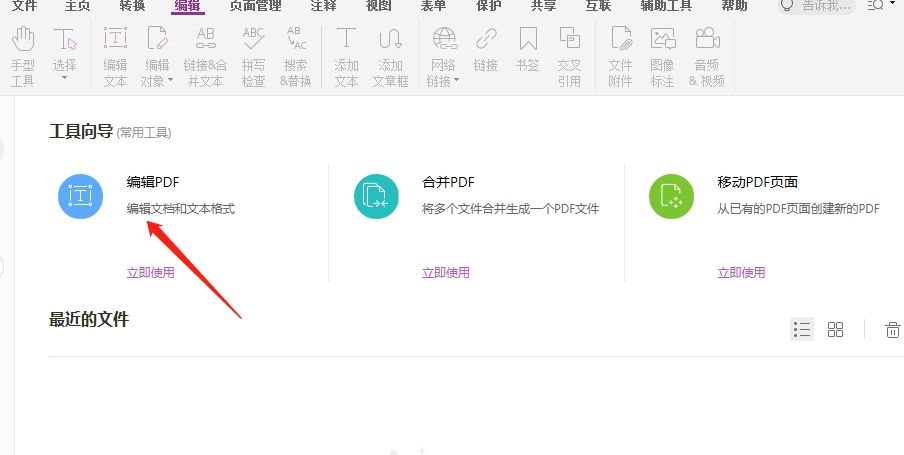
通过以上文章你学会了吗?PDF是现在职场上非常常用的一种文本格式,只要熟悉使用以后可以提高办事效率,想要学习其他PDF编辑使用教程请关注【福昕高级PDF编辑器】工具集。